4.1. Xavfsizlik devori nima uchun?
Antivirus tizim va foydalanuvchi fayllarini zararli dasturlardan himoya qiladi. Faervollarning maqsadi kiruvchi va chiquvchi trafikni filtrlash va kompyuterga ruxsatsiz kirishni blokirovka qilishdir.
Internetda ishlash uchun operatsion tizim portlarni ochadigan va ularga ulanishni kutuvchi xizmatlardan foydalanadi. Port raqamini bilib, foydalanuvchi unga masofaviy kompyuterdan ulanishi va ba'zi manbalarga kirishi mumkin. Muammo shundaki, ba'zi xizmatlarning amalga oshirilishi tarmoq hujumi uchun ishlatilishi mumkin bo'lgan xatolarni o'z ichiga oladi - virus hujumi yoki zaif xizmat yoki umuman tizimning ishlashini buzishga qaratilgan. Xavfsizlik devori bir qator qoidalardan foydalangan holda, Internetdan kompyuterga kirishga ruxsat beradi yoki rad etadi.
Eslatma
Dastlab, xavfsizlik devori dvigatel xonasi va vagonlar o'rtasida joylashgan va ikkinchisini mumkin bo'lgan yong'indan himoya qiladigan lokomotivlarning bo'linmasi edi. O'zining zamonaviy ma'nosida bu so'z taxminan 1990-yillarning boshlarida, inglizcha xavfsizlik devori so'zi uchun aniq tarjima topilmaganda qo'llanila boshlandi. Nemischa Brandmauer so'zi xuddi shu narsani anglatganligi va allaqachon ma'lum bo'lganligi sababli, ular faqat postsovet hududida foydalanishni boshladilar.
Birinchi paydo bo'lgan paketli filtrlar, sarlavhada joylashtirilgan ma'lumotlarga asoslangan holda harakat qildi: IP manzili, manba va maqsad port raqamlari, paket turi va uzunligi. Bu shunday ko'rinardi: Muayyan IP-manzilga ega ichki tarmoqdagi kompyuterga faqat ko'rsatilgan portdan foydalangan holda har qanday tashqi kompyuterlarga ulanishga ruxsat beriladi. Masalan, elektron pochta xabarlarini jo'natish uchun foydalaniladigan SMTP protokoli 25-portdan foydalanadi, pochta qabul qilinadigan POP3 protokoli 110-portdan foydalanadi, veb-xizmatlar odatda 80-portda sozlanadi. Boshqa xizmatlarga kirishga urinayotganda, xavfsizlik devori ulanishni blokladi.
Asta-sekin ma'lum bo'ldiki, bunday statik sxema etarli emas. Bu ulanishlar holatini kuzatuvchi filtrlarning paydo bo'lishiga olib keldi (holatli). Asta-sekin xavfsizlik devorlarining funksionalligi oshdi, kontekstni boshqarishi mumkin bo'lgan dastur darajasidagi filtrlar va ulanish filtrlari paydo bo'ldi. Keling, tarixga kirmaylik, ayniqsa bugungi kunda ularni sof shaklda topish deyarli mumkin emas.
Ko'pincha, foydalanuvchi nimani rad etish yoki kimga ruxsat berishni hal qilishi qiyin. Windows operatsion tizimi foydalanilayotgan xavfsizlik devori bilan quyidagi foydalanuvchi shovqinini qabul qiladi. Masalan, serverning manzili yoki nomi veb-brauzerga kiritiladi. Xavfsizlik devori so'rovni tahlil qilib, uni vaqtincha bloklaydi va foydalanuvchidan tasdiqlashni so'raydi, unga barcha ma'lumotlarni taqdim etadi: dastur yoki xizmat, IP manzili yoki masofaviy xost nomi va maqsad port. Agar siz haqiqatan ham ushbu yordamchi dastur yordamida Internetga kirishni niyat qilgan bo'lsangiz, foydalanuvchi buni tasdiqlaydi va xavfsizlik devori ulanishga ruxsat beradi. Kelajakda foydalanuvchini bezovta qilmaslik uchun javob eslab qolinadi. Garchi xato ehtimolini kamaytirish uchun jarayon bir muncha vaqt o'tgach takrorlanadi.
Shunday qilib, agar tasodifan yashirin troyan uchun ulanishga ruxsat berilgan bo'lsa, keyingi safar unga ruxsat berilmasligi mumkin. Biroq, virus yaratuvchilari ham ushbu o'zaro ta'sir xususiyatidan foydalanadilar. Endi, o'z dasturlarini yashirish uchun ular uni Internet Explorer kengaytmasi sifatida yuklab olishlari kerak; ba'zida brauzerning o'zi chaqiriladi, uning manzil satrida nafaqat masofaviy xost nomi, balki o'g'irlangan ma'lumotlar ham mavjud. . Foydalanuvchi har doim ham so'rovning mohiyatini tushunmaydi, shuning uchun ko'p hollarda aldash muvaffaqiyatli bo'ladi.
Xavfsizlik devori antivirus dasturi bilan birgalikda ishlatilishi kerak. Bular bir-birini istisno qiluvchi ilovalar emas, balki bir-birini to'ldiruvchi ilovalardir, garchi bugungi xavfsizlik devorlarining ko'pchiligi yuqoridagi vaziyatni kuzata oladigan haqiqiy xavfsizlik tizimlariga aylangan.
Ham kiruvchi, ham chiquvchi trafikni nazorat qilish kerak. Birinchi holda, siz tashqaridan ruxsatsiz kirish urinishlaridan himoyalanasiz va chiquvchi trafikni nazorat qilish sizga Internetga kirishga urinayotgan troyan va boshqa zararli dasturlarni, shuningdek, bannerlar ko'rinishidagi keraksiz trafikni blokirovka qilishga imkon beradi. . Shuni ta'kidlash kerakki, barcha xavfsizlik devorlari o'xshash bo'lsa-da, har bir maxsus dasturda xatolar bo'lishi mumkin.
O'rnatilganlarning paydo bo'lishi Xavfsizlik devori Windows XP ko'pchilik tomonidan mamnuniyat bilan kutib olindi, ammo tez orada u faqat kiruvchi trafikni boshqarishi va sozlash qulayligi bo'yicha ko'pgina echimlardan past ekanligi ma'lum bo'ldi. Yaxshilangan Xavfsizlik devori Windows Vista'da u biroz kattaroq imkoniyatlarga ega - u kiruvchi va chiquvchi trafikni filtrlashni qo'llab-quvvatlaydi. U ilovalarga boshqa kompyuterlardan kirish yoki so'rovlarga javob berishni oldini oladi, shuning uchun multimedia dasturlari mahalliy kompyuterda media fayllarni o'ynashi mumkin, lekin Internetdagi veb-saytlarga ulana olmaydi. Xavfsizlik devori Windows Vista operatsion tizim resurslarini kuzatib boradi va agar ular boshqacha yo'l tuta boshlasa, bu odatda muammolarni ko'rsatadi, ulanishni bloklaydi. Agar boshqa dastur qo'shimchani o'rnatish uchun onlayn rejimga o'tishga harakat qilsa, foydalanuvchi yuborilgan ogohlantirish xabarini ko'radi Xavfsizlik devori.
Biroq, amalda, foydalanuvchi nozik sozlash uchun bir nechta vositalarga ega va zararli dastur, kompyuterda bir marta, birinchi navbatda, o'rnatilgan dasturga e'tibor qaratib, ruxsat berish qoidasini yaratishga harakat qiladi. Windows xavfsizlik devori, yoki oddiygina o'chirib qo'ying, shuning uchun biz buni ko'rib chiqmaymiz, lekin bir nechta odatiy echimlarni ko'rib chiqamiz.
4.2. Shaxsiy xavfsizlik devori Outpost Firewall
Outpost Firewall xakerlar hujumini aniqlash bo'yicha Jammer yordam dasturidan boshlandi, u tezda mashhur bo'ldi. Uning mashhurligining sababi oddiy bo'lib chiqdi. Chet el davlat kompaniyasi o'z foydalanuvchilariga josuslik qilish uchun troyandan foydalangan. Muayyan xodim Jammerni o'rnatdi va nafaqat josuslik dasturini topdi, balki uning faoliyat yo'nalishini ham kuzatdi. Bu voqea matbuotga tushdi, janjal chiqdi va Jammer darhol mashhurlikka erishdi. Birinchi versiyasi 2001 yilda paydo bo'lgan Outpost Firewall Pro xavfsizlik devori deyarli darhol tan olindi va bugungi kunda keng funksionalligi va arzonligi tufayli mashhur.
Bugungi kunda kompaniya Outpost Firewall Pro uchun bir nechta variantni taklif etadi:
Outpost Firewall Pro 2008 - bu shaxsiy xavfsizlik devori bo'lib, u keng qamrovli Internet himoyasini ta'minlaydi va shaxsiy foydalanish uchun mo'ljallangan. Ushbu versiya Windows Vista bilan mos keladi, loyiha veb-saytida Windows 2000, XP va Server 2003 ni qo'llab-quvvatlaydigan dastlabki 4.0 versiyasi mavjud;
Outpost Security Suite Pro - shaxsiy foydalanish uchun ham mo'ljallangan, kompyuterning 100% himoyasini ta'minlaydi, barcha kerakli xavfsizlik vositalarini o'z ichiga oladi: xavfsizlik devori, antivirus, josuslarga qarshi dastur, spam-filtr va proaktiv himoya;
Outpost Network Security - kichik va o'rta biznesni tashqi va ichki tahdidlardan himoya qilish uchun yechim;
Outpost Firewall Free - bu Internetda tartibsiz kezadiganlar uchun shaxsiy xavfsizlik devori.
Keling, Outpost Firewall Pro 2008 ni ko'rib chiqaylik.
Outpost Firewall Pro o'rnatilmoqda
Outpost Firewall Pro-ni o'rnatish an'anaviy hisoblanadi. Birinchi bosqichda siz o'rnatish tilini tanlashingiz mumkin - rus, unda barcha xabarlar ko'rsatiladi. Litsenziya shartnomasi shartlarini qabul qiling. O'rnatish jarayonida siz Outpost Firewall-ning so'nggi yangilanishlarini yuklab olish uchun xuddi shu nomdagi katakchani belgilashingiz mumkin. Fayllarni nusxalashdan so'ng, u paydo bo'ladi O'rnatish ustasi.
Birinchi oynada O'rnatish ustalari(4.1-rasm) siz dastur ta'minlaydigan xavfsizlik darajasini tanlashingiz kerak:
Yuqori- ilg'or foydalanuvchilar uchun; xavfsizlik devori maksimal himoyani ta'minlaydi;
Oddiy– Outpost Firewall Pro foydalanuvchini doimiy so'rovlar bilan bezovta qilmasdan tizimni eng xavfli kirish usullaridan himoya qiladi; bu daraja ko'p hollarda tavsiya etiladi.
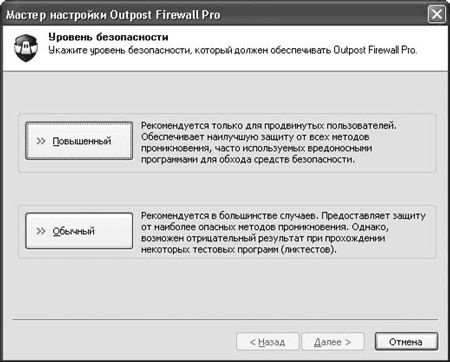
Guruch. 4.1. Outpost Firewall Pro sozlash ustasi
Ishga tushganda fayllarni skanerlang– Ma’lum bo‘lgan zararli dasturlarning ishlashini oldini oladi, lekin nusxa ko‘chirish yoki saqlash kabi boshqa kirish urinishlarini bloklamaydi;
Har qanday kirish urinishida fayllarni skanerlang- ma'lum zararli dasturlar bilan zararlangan fayllarga kirishga barcha urinishlarning oldini oladi.
Ikkinchi variant eng ko'p himoyani ta'minlaydi, ammo tizimning ishlashiga salbiy ta'sir ko'rsatishi mumkin. Agar unumdorlikning pasayishini sezsangiz, kam quvvatli kompyuterlarda birinchi variantga o'tish yaxshiroqdir. Ishlashni yaxshilash uchun katakchani belgilashingiz mumkin Tasdiqlash holatini keshlashni yoqing. Bunday holda, siz unga birinchi marta kirganingizda, yashirin kesh fayli yaratiladi, keyingi safar u joriy holatga nisbatan tekshiriladi va hech qanday farq topilmasa, tekshirish to'xtaydi.
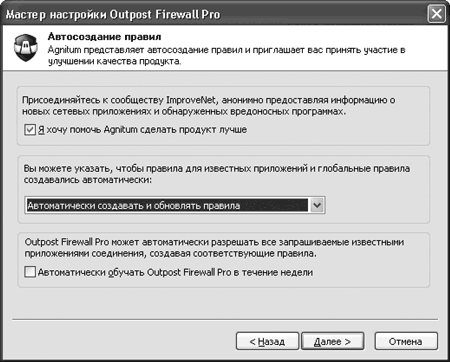
Guruch. 4.2. Konfiguratsiya ustasi dialog oynasi
Bu erda quyidagi variantlar mumkin:
Qoidalarni avtomatik yaratish va yangilash– eng qulay va tavsiya etilgan variant: ilovalar onlayn rejimga o‘tishi bilan foydalanuvchi ular uchun qoidalar yaratadi va kerak bo‘lganda ularni yangilaydi;
Qoidalarni avtomatik yaratish– xuddi shunday, lekin qoidalar avtomatik yangilanmasdan; ikkinchi holatda foydalanuvchi so'raladi;
Qoidalarni avtomatik ravishda yaratmang- qoidalar avtomatik ravishda yaratilmaydi.
Qutini belgilash orqali Outpost Firewall Pro-ni bir hafta ichida avtomatik ravishda o'rgating, siz ulanishlarni talab qiladigan ma'lum ilovalar uchun ruxsat berish qoidalarini avtomatik yaratishni yoqasiz.
Bundan tashqari, Agnitum ImproveNet dasturida ishtirok etishni taklif qiladi. Tegishli katakchani belgilasangiz, qoidasi bo'lmagan tarmoq ilovalari haqidagi ma'lumotlar avtomatik ravishda to'planadi, yangi tizim qoidalari va ilovalardan foydalanish statistikasi yaratiladi. Yig'ilgan ma'lumotlar haftada bir marta ishlab chiquvchi kompaniyaga yuboriladi (ma'lumot tizimning ishlashida uzilishlarsiz fonda siqilgan shaklda uzatiladi). Yig'ilgan ma'lumotlar asosida yangi qoidalar yaratiladi, keyinchalik ular yangilanish tizimi orqali mavjud bo'ladi. ImproveNet dasturining natijasi foydalanuvchiga so'rovlar sonining qisqarishi bo'lishi kerak: Outpost qaror qabul qilishda ko'proq avtonomiyaga ega bo'lishi kerak. Agar kerak bo'lsa, ushbu sozlamalarni buyruqni ishga tushirish orqali o'zgartirish mumkin Sozlamalar > Umumiy > ImproveNet.
Dasturni birinchi marta ishga tushirganingizda, dasturni ro'yxatdan o'tkazish uchun ekranda so'rov paydo bo'ladi; Agar sizda litsenziya bo'lmasa, tugmani bosish orqali Outpost Firewall-dan qonuniy ravishda 30 kun davomida foydalanishingiz mumkin. Foydalanish.
Outpost xavfsizlik devori bilan ishlash
O'rnatishdan so'ng Outpost xavfsizlik devori sozlangan va foydalanishga tayyor. Bu bildirishnoma sohasida paydo bo'ladigan belgi bilan ko'rsatiladi, uning ko'rinishi tanlangan siyosatga bog'liq. Odatiy bo'lib, u o'rnatilgan mashg'ulot rejimi. Unga ko'ra, har safar qoida o'rnatilmagan dastur Tarmoqqa kirishga harakat qilganda, foydalanuvchiga ko'p hollarda qaror qabul qilish imkonini beruvchi zarur ma'lumotlarni o'z ichiga olgan so'rov (4.3-rasm) taqdim etiladi: dastur nomi, masofaviy xizmat, port raqami va IP manzili.
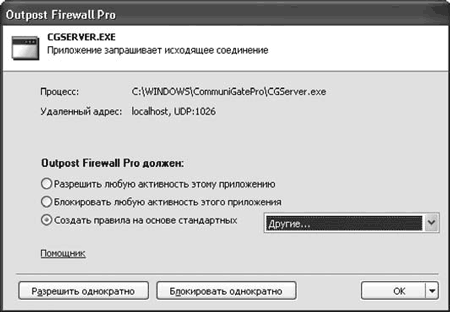
Guruch. 4.3. Ilova tarmoqqa kirishga harakat qilmoqda
Bundan tashqari, anti-spyware moduli yoqilganda, so'rov tahlil qilinadi va agar hamma narsa normal bo'lsa, dastur nomi yonida yorliq paydo bo'ladi. Hech qanday josuslik dasturi aniqlanmadi. Qabul qilingan ma'lumotlarga asoslanib, foydalanuvchi quyidagi qarorlardan birini qabul qilishi mumkin:
Ushbu ilovaga har qanday faoliyatga ruxsat bering- ilova ishonchlilar ro'yxatiga qo'shiladi va u tomonidan so'ralgan barcha ulanishlarga avtomatik ravishda ruxsat beriladi;
Ushbu ilovadagi har qanday faoliyatni rad eting– ilova taqiqlangan maqomini oladi va barcha ulanishlar avtomatik ravishda bloklanadi;
Standart asosida qoida yarating– ko‘pgina ilovalar tarmoqqa faqat ma’lum protokollar va portlar orqali kirishni talab qiladi; Outpost shunday ilovalar uchun qoidalar yaratish uchun ishlatilishi mumkin bo'lgan shablonlarni o'z ichiga oladi - bu holda, dastur belgilangan protokollar bilan cheklanadi;
Bir marta ruxsat bering yoki Bir marta bloklash- agar siz dasturning maqsadiga shubha qilsangiz, uning Tarmoqqa kirishiga bir marta ruxsat berishingiz yoki rad etishingiz va dasturning reaktsiyasini kuzatishingiz mumkin.
Havolani bosish orqali Yordamchi, siz to'g'ri qaror qabul qilishingizga yordam beradigan jarayon haqida batafsil ma'lumotni, shu jumladan ishlab chiquvchilar veb-saytidagi ma'lumotlarni olishingiz mumkin. Menyu tugmalarida KELISHDIKMI faollashtirish mumkin Avtomatik o'rganish rejimi.
Bunday dastur uchun siz tavsif bilan o'z qoidangizni ham yaratishingiz mumkin. Masalan, Firefox veb-brauzeri uchun qoida yarataylik. Bildirishnoma maydonidagi belgini o'ng tugmasini bosib chaqirilgan kontekst menyusida tanlang Sozlamalar, paydo bo'lgan oynada (4.4-rasm) yorlig'iga o'ting Xavfsizlik devori > Tarmoq qoidalari va tugmani bosing Qo'shish.
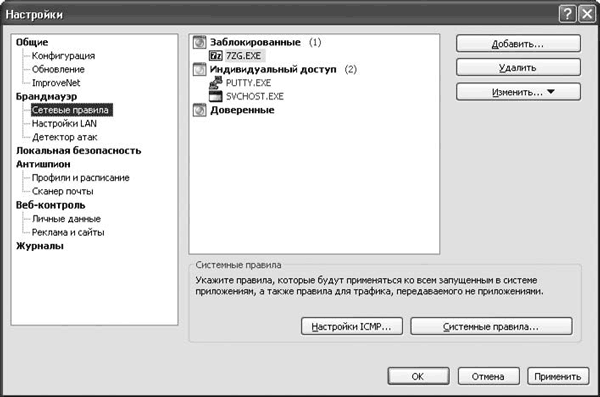
Guruch. 4.4. Tarmoq qoidalarini yaratish oynasi
Dastur sizdan bajariladigan faylga yo'lni ko'rsatishingizni so'raydi. Fayl menejeridan foydalanib, Firefox o'rnatilgan katalogga o'ting (sukut bo'yicha bu C:\Dastur fayllari\Mozilla Firefox), bu erda faylni tanlang firefox.exe. Odatiy bo'lib, dastur toifaga kiradi Bloklangan; unga Tarmoqqa kirishga ruxsat berish uchun kontekst menyusidagi elementni tanlang Har doim ushbu ilovaga ishoning.
Bunday holda, dastur to'liq kirish huquqiga ega bo'ladi. Uning xatti-harakatlarini yanada aniqroq sozlash uchun xuddi shu menyuda tanlang Qoidalardan foydalaning. Oyna paydo bo'ladi Qoidalar muharriri, yorliqning qayerida Tarmoq qoidalari tugmani bosish kerak Yangi. Ko'rsatilgan oynada hodisani (yo'nalish, manzil va port) va parametrlarni (xabar berish, dinamik filtrlashni faollashtirish, ro'yxatdan o'tmaslik) ko'rsatish orqali qoidani tahrirlang. Maydondagi tagiga chizilgan havolani bosing Qoidani dekodlash parametr qiymatlarini o'zgartirishingiz mumkin.
O'quv muddati tugagandan so'ng, ya'ni barcha qoidalar yaratilganda va foydalanuvchi so'rovlarni qabul qilmasa, siz borishingiz kerak Fon rejimi ish. Bunday holda, xavfsizlik devori foydalanuvchi uchun ko'rinmas rejimda ishlaydi va bildirishnoma sohasida belgini ko'rsatmaydi. Buning yordamida, masalan, ota-onalar istalmagan trafikni blokirovka qilishlari va farzandlariga sezdirmasdan Internetdagi ishlarni nazorat qilishlari mumkin. Ushbu rejimda Outpost Firewall kamroq resurslarni sarflaydi.
Fon rejimiga o'tish uchun sozlamalar oynasiga qo'ng'iroq qiling. Yorliqda Umumiy ochiladigan ro'yxatda Yuklash rejimini tanlang o'rnatish Fon. Hech kim xavfsizlik devori sozlamalarini o'zgartirishiga yo'l qo'ymaslik uchun xuddi shu yorliqda kalitni tanlang Parol himoyasi joylashtirish Yoqish; ishga tushirish va parol o'rnating.
Bundan tashqari Trening rejimlari Quyidagi siyosatlar mavjud (ular bildirishnoma maydoni belgisining kontekst menyusida mavjud):
Hamma narsani bloklash- barcha ulanishlar bloklangan; bu siyosat, masalan, kompyuterni tarmoqdan vaqtincha uzish uchun ishlatilishi mumkin;
Bloklash rejimi– ruxsat etilganlardan tashqari barcha ulanishlar bloklangan; o'quv bosqichidan so'ng ushbu siyosatdan foydalanishga arziydi;
Ruxsat rejimi- taqiqlanganlardan tashqari barcha ulanishlarga ruxsat beriladi;
O'chiring– Outpost Firewall ishi, shu jumladan hujum detektori to'xtatildi, barcha ulanishlarga ruxsat beriladi.
Dastur interfeysi
O'rnatishdan so'ng, Outpost Firewall ishlashga tayyor va ko'pincha foydalanuvchi Internetdagi istalgan ilovaga kirishga harakat qilganda u bilan faqat savollarga javob berish shaklida muloqot qiladi. Robot statistikasi va ilovalarning tarmoq faolligini ko'rish, xavfsizlik devori siyosati va plaginlarni sozlash uchun asosiy dastur oynasini ochishingiz kerak (4.5-rasm).
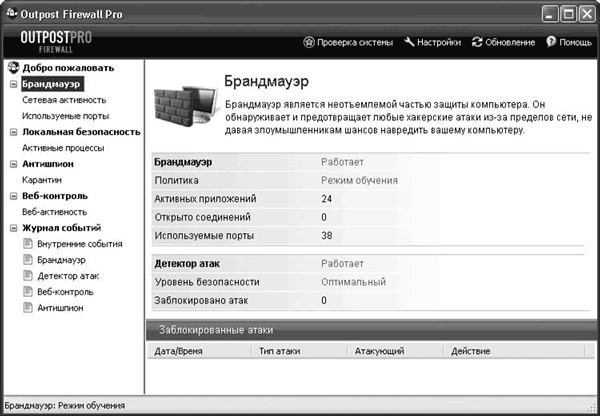
Guruch. 4.5. Dasturning asosiy oynasi
Vizual ravishda asosiy oyna ikki qismga bo'linadi. Yuqori qismida ba'zi funktsiyalarga tezkor kirishni ta'minlaydigan tugmalar bilan panel mavjud.
Ma'lumotni foydalanuvchilar uchun qulay shaklda ko'rsatish uchun chap tomonda joylashgan ma'lumotlar paneli mavjud bo'lib, u bilan ishlash ishni eslatadi. Dirijyor Windows. Chap panel toifani tanlaydi va o'ng panelda batafsil ma'lumot ko'rsatiladi. Ba'zi elementlarning yonida ortiqcha belgisi mavjud bo'lib, uni bosish orqali ro'yxatni kengaytirishingiz mumkin. Elementni tanlash xush kelibsiz, litsenziya haqida ma'lumot olishingiz, ishlab chiquvchining veb-saytidan yangiliklarni ko'rishingiz va h.k. element Xavfsizlik devori ikkita kichik banddan iborat.
Tarmoq faoliyati. Ushbu elementni tanlash orqali siz hozirda faol ulanishlarga ega bo'lgan barcha ilovalar va jarayonlar ro'yxatini va ular haqida batafsil ma'lumotni (protokol, IP-manzil va port, ulanishning boshlanish vaqti va davomiyligi, yuborilgan va qabul qilingan baytlar soni, tezlik, holat).
Agar siz ruxsat bermagan ulanishni ko'rsangiz yoki yashirin troyan ishlayotganiga shubha qilsangiz, ekranning o'ng tomonidagi tegishli qatorni sichqonchaning o'ng tugmasi bilan bosish va kontekst menyusidagi elementni tanlash orqali ulanishni to'xtatishingiz mumkin. paydo bo'ladi Ulanishni uzing. Xuddi shu menyudagi elementni tanlash orqali Ustunlar, siz axborot chiqarish maydonlarini tahrirlashingiz mumkin. Paragraf Qoida yarating ushbu ilova uchun qoidalar muharririni tezda ochish imkonini beradi.
Ishlatilgan portlar. Bu hozirda ochiq portlarga ega bo'lgan barcha ilovalar va jarayonlarni, shu jumladan ulanishni kutayotganlarni ko'rsatadi.
Komponent Mahalliy xavfsizlik Kompyuteringizni noma'lum yoki yashirin tahdidlardan himoya qiladi. Bu erda siz xavfsizlik darajasini o'zgartirishingiz va kuzatilishi kerak bo'lmagan jarayonlar uchun istisnolar ro'yxatini yaratishingiz, Outpost Firewall Pro ichki himoyasini yoqishingiz yoki o'chirib qo'yishingiz mumkin. kichik bandda Faol jarayonlar Barcha faol jarayonlarning ro'yxati ularning tarmoq faolligini ko'rsatadi.
Komponent Ayg'oqchiga qarshi Kompyuteringizni troyan, qurt va josus dasturlardan himoya qiladi. Bir tugmani bosish bilan Tizim tekshiruvini ishga tushiring tizimni tahdidlar va shubhali ob'ektlar uchun tekshirishingiz mumkin. Bunday holda siz tizimni tekshirish variantlaridan birini tanlashingiz mumkin: Tez, Toʻliq Va Tanlangan. Barcha shubhali narsalar tabga ko'chiriladi Karantin, ularni o'chirish, oddiygina tiklash yoki istisnolarga qo'shish orqali tiklash mumkin bo'lgan joydan. Haqiqiy vaqtda himoya rejimi va pochta skanerining ishlashi ham shu erda o'rnatiladi.
Yorliqda Veb-nazorat bloklangan ob'ektlar sonini (cookie-fayllar, veb-sahifalarning faol tarkibi, refererlar, reklama bannerlari), shuningdek, shaxsiy ma'lumotlarni uzatishga urinishlarni ko'rsatadi.
Eslatma
Yo'naltiruvchilarda foydalanuvchi qaysi manbadan berilgan manzilga yo'naltirilganligini kuzatish imkonini beruvchi ma'lumotlar mavjud. Referentlar to'plami sizga qaysi manbalarga tashrif buyurilganligini aniqlash imkonini beradi.
Outpost Firewall Pro tomonidan yozilgan barcha voqealarni quyidagi manzilga o'tish orqali ko'rish mumkin Voqealar jurnali. Ular toifalarga bo'lingan (ichki hodisalar, xavfsizlik devori, hujumlar detektori, veb-nazorat, josuslarga qarshi dastur), bu tahlil qilish uchun qulay.
Outpost Firewall Pro-ni sozlash
Outpost Firewall Pro sozlamalariga xuddi shu nomdagi tugmani bosish orqali kirish mumkin. Asosiy sozlamalar elementlari dasturning asosiy oynasidagi nomlarga mos keladi (4.6-rasm).
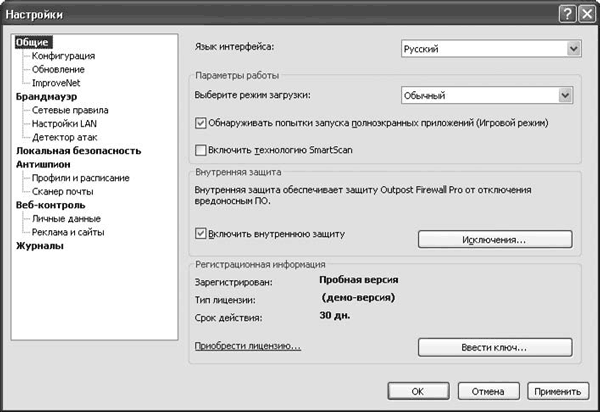
Guruch. 4.6. Outpost Firewall Pro sozlamalari oynasi
Keling, eng ko'p ishlatiladigan sozlamalarni va ishning dastlabki bosqichida kerak bo'lishi mumkin bo'lgan sozlamalarni ko'rib chiqaylik.
Menyuda Umumiy interfeys tilini, yuklab olish rejimini va o'yin rejimi ruxsatini tanlang, bunda xavfsizlik devori foydalanuvchini xabarlar bilan bezovta qilmaydi. Qutilarni belgilash orqali SmartScan texnologiyasi va ichki xavfsizlik devori himoyasi faollashadi. Pastki menyuga o'tish orqali Konfiguratsiya, sozlamalarni parol bilan himoya qilishingiz, konfiguratsiyani saqlashingiz va tiklashingiz mumkin. Yangilash jadvali kichik bandda ko'rsatilgan Yangilash. O'rnatishdan so'ng yangilanishlar har soatda tekshiriladi. Agar kerak bo'lsa, bu o'zgartirilishi mumkin.
Menyuda Xavfsizlik devori Xavfsizlik devorining ishlash rejimi oddiy, fon va o'yin rejimida sozlangan. O'rnatish vaqtida Outpost Firewall Pro tarmoq sozlamalarini tahlil qiladi va uning nuqtai nazaridan xavfsiz bo'lgan mahalliy tarmoqlar kichik bandga kiritiladi. LAN sozlamalari. Odatiy bo'lib, bunday tarmoqlar bilan har qanday aloqaga ruxsat beriladi. Agar kerak bo'lsa, bu erda siz ishonchli tarmoqlar ro'yxatini, individual IP manzillar va domenlarni o'zgartirishingiz mumkin. Belgilash katagi Ishonchli manzilning yonida barcha ulanishlarga ruxsat beriladi; NetBIOS protokoli yordamida umumiy fayllar yoki kataloglarga ulanishga ruxsat berish uchun xuddi shu nomdagi katakchani belgilang. Modul Hujum detektori, sozlamalari mos keladigan menyuda joylashgan (4.7-rasm), odatda klassik xavfsizlik devorlariga xos bo'lmagan funktsiyalarni qo'shadi: mahalliy tarmoq va Internetdan kompyuter hujumlarini aniqlash va oldini olish. Modul kiruvchi ma'lumotlarni ma'lum hujumlar imzolari uchun skanerlaydi, shuningdek, skanerlash urinishlari va xizmat ko'rsatishni rad etishga qaratilgan hujumlarni (DoS - Xizmatni rad etish) va boshqa, shu jumladan noma'lum tarmoq hujumlarini tahlil qiladi.
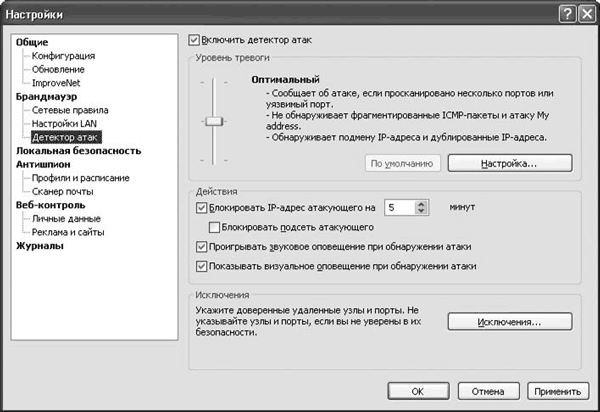
Guruch. 4.7. Hujum detektori moduli sozlamalari
Maslahat
Agar sizning kompyuteringizda hujumlarni aniqlash va qaytarish uchun tarmoq tizimi o'rnatilgan bo'lsa, tegishli katakchani olib tashlash orqali "Hujum detektori" modulini o'chirib qo'yish kerak.
Dalada Signal darajasi hujum aniqlanganda modulning signal darajasi va harakatlari sozlangan. Slayder yordamida siz uchta signal darajasidan birini tanlashingiz mumkin: Qisqa, Optimal Va Maksimal, ular ba'zi yaxshi xulqli hujumlarga javob berishda farqlanadi. Ikkinchisi eng yuqori darajadagi himoyani ta'minlaydi, ammo ko'p sonli ogohlantirishlarni beradi. Tugmasini bosish orqali Sozlamalar, Outpost Firewall qanday turdagi hujumlarni aniqlashi va oldini olish kerakligini belgilashingiz mumkin. Yorliqda Ethernet Ethernet va Wi-Fi tarmoqlariga xos bo'lgan ba'zi hujumlardan himoyani sozlaydi. Xususan, bu yerda tajovuzkorlardan IP-manzilni aldashdan himoya qilish uchun ARP filtrlash yoqilishi kerak. Hududda Ethernet hujumlari modulning bunday hujumlarga munosabati sozlangan. Yorliqda Qo'shimcha modul aniqlashi va oldini olishi kerak bo'lgan hujumlar ro'yxatini tahrirlashingiz mumkin. Har bir hujumning qisqacha tavsifi bor, lekin nima qilayotganingizni aniq bilsangizgina biror narsani o'chirib qo'yish tavsiya etiladi. Tugmasini bosish orqali Zaif portlar, alohida e'tibor talab qiladigan barcha port raqamlarini belgilashingiz mumkin. Bu erda siz an'anaviy ravishda troyanlar va kompyuterni masofadan boshqarish dasturlari tomonidan ishlatiladigan port raqamlarini kiritishingiz mumkin. Belgilash katagi Hujumchini ... daqiqaga to'sib qo'ying sizga hujum qiluvchi tugunning IP-manzili bloklanadigan vaqtni belgilash imkonini beradi, ya'ni hech kim ushbu manzildan himoyalangan kompyuterga ulana olmaydi. Qo'shimcha katakcha Buzg'unchining pastki tarmog'ini bloklash tajovuzkor IP manzilini o'zgartirmoqchi bo'lgan taqdirda o'zingizni himoya qilish imkonini beradi (masalan, modem ulanishi orqali qayta ulanishda siz boshqa IP manzilni olishingiz mumkin). Hujumlar aniqlanganda ogohlantirishlarni olish uchun katakchalarni belgilang Hujumlar aniqlanganda ovozli ogohlantirishni o'ynang Va Hujumlar aniqlanganda vizual ogohlantirishni ko'rsatish. Ishonchli tugunlar hujum detektori tomonidan bloklanmaganligiga ishonch hosil qilish uchun ular maydonda ko'rsatilishi kerak Istisnolar– ular tomonidan yuborilgan barcha paketlar zararli hisoblanmaydi.
Modulni sozlash Mahalliy xavfsizlik yuqorida tavsiflanganga o'xshash. Slayderdan foydalanib, joriy ishning xususiyatiga qarab, to'rtta xavfsizlik darajasidan biri o'rnatiladi - dan Qisqa, bu faqat o'zgartirilgan bajariladigan fayllardan tarmoqqa kirish so'rovlarini boshqaradi Maksimal, uning faollashishi tizimni maksimal himoya qilishga imkon beradi. Tugmasini bosish orqali Sozlamalar, ushbu modul qaysi harakatlar, hodisalar va komponentlarni kuzatishi kerakligini belgilashingiz mumkin. Muammolar yuzaga kelganda yoki nimaga erishmoqchi ekanligingizni aniq bilsangizgina ushbu parametrdan foydalanishingiz kerak. Aksariyat hollarda slayderdan foydalanish qulayroqdir Xavfsizlik darajasi. Boshqa dasturlar tomonidan chaqirilishi mumkin bo'lgan ilovalar ro'yxatga olinishi mumkin Mashhur ilovalar, va nazorat qoidalarini roʻyxatda alohida sozlang Oqishga qarshi nazorat qilishdan istisnolar. Buning uchun bir xil nomdagi tugmani bosing va bajariladigan faylga yo'lni belgilang. Modul Mahalliy xavfsizlik ularning harakatlarini nazorat qilmaydi va foydalanuvchini so'rovlar bilan bezovta qilmaydi.
Yorliqda Ayg'oqchiga qarshi Spyware boshqaruv modulini va ogohlantirishlar va istisnolar konfiguratsiyasini yoqadi yoki o'chiradi. Belgilash katagi Dasturni ishga tushirishda josuslik dasturlari mavjudligini tekshiring Outpost Firewall Pro ishga tushirilgandan so'ng barcha ishlaydigan dasturlarni skanerlash imkonini beradi. Agar skanerlash tizimni yuklasa, siz katakchani belgilashingiz mumkin Belgilangan ishlarni past ustuvorlik bilan bajaring. kichik bandda Profillar va jadval tizimni tekshirish profillari va belgilangan vaqtda avtomatik tekshirish ishlari sozlangan. Skanerlash profilini o'rnatishda siz qaysi tizim ob'ektlari va qattiq disk bo'limlarini skanerlash kerakligini belgilashingiz, shuningdek, ayrim turdagi fayllar va arxivlarni skanerlashingiz mumkin. Ochiladigan ro'yxatni ishlatish Harakatni tanlang Aniqlangan zararli ob'ektlar uchun standart amalni o'rnatadi. Belgilash katagi Quyidagidan kattaroq fayllarni o'tkazib yuboring: ... MB skanerlangan fayllarning maksimal hajmini belgilash imkonini beradi. Yorliqda Pochta skaneri elektron pochta xabarlaridagi biriktirmalarni tekshirish rejimini sozlaydi. Agar sizning pochtangiz allaqachon antivirus dasturi tomonidan tekshirilayotgan bo'lsa, katakchani belgilash orqali bunday skanerlashni o'chirib qo'yishingiz mumkin Qo'shimcha filtrni o'chiring. Qolgan elementlar belgilangan kengaytmalarga ega biriktirmalarning nomini o'zgartirish yoki ularni karantin qilish imkonini beradi.
Tab Veb-nazorat bir xil nomdagi modul sozlamalarini o'z ichiga oladi. Veb-nazorat darajasini tanlash uchun slayderdan foydalaning. Eng pastda Yengil Faqat kalit so'zlarga asoslangan reklama bloklanadi, interaktiv elementlarga ruxsat beriladi. Interaktiv elementlar dastlab foydalanuvchilarning o'zaro aloqalarini soddalashtirish uchun yaratilgan bo'lsa-da, ular xakerlar tomonidan ishlatilishi mumkin. Darajani o'rnatishda Optimal Ba'zi xavfli interaktiv elementlar bloklangan. Tugmasini bosish orqali Sozlamalar, qaysi aniq elementlarni bloklash yoki ruxsat berishni belgilashingiz mumkin: ActiveX va Visual Basic skriptlari, Java ilovalari va skriptlari, Cookie-fayllar, qalqib chiquvchi oynalar, tashqi interaktiv elementlar, yashirin ramkalar, animatsiyalar va havolalar.
Boshqa axborot manbalari singari, ko'plab Internet resurslari reklama tufayli mavjud. Ba'zi saytlar turli o'lchamdagi tasvirlar bo'lgan bannerlarni suiiste'mol qiladi, bu esa yuklanish vaqtini sekinlashtiradi. Bundan tashqari, har bir megabayt uchun to'lovni amalga oshiradigan foydalanuvchi qimmatli trafikni yo'qotadi. Rasmlarni ko'rsatishni o'chirib qo'yish muammoni faqat qisman hal qiladi.
Eslatma
Umuman olganda, bannerlar o'zlarining o'lchamlari tufayli yuklashni sekinlashtiradi, bu ba'zan ma'lumotlarning o'zidan oshib ketadi, shuning uchun foydalanuvchi resursni yuklab oldi. Bu hammasi emas: bannerlar manzilni dinamik ravishda yaratadigan skriptlar yordamida yuklanadi, lekin ko'pincha boshqa saytlardan, shuning uchun ba'zi hollarda foydalanuvchi sayt topilguncha kutishga majbur bo'ladi va keyin ko'rgan ma'lumot aniqlanadi.
Slayderni darajaga o'rnatayotganda Maksimal E'lonlar hajmi bo'yicha bloklanishi mumkin. Biroq, bugungi kunda ko'plab resurslarda faol kontent qo'llaniladi va uni faollashtirmasdan, to'liq huquqli ishlash mumkin emas. Bunday saytlarni yorliqga qo'shish mumkin Istisnolar. Yorliqda Shaxsiy ma'lumotlar shaxsiy ma'lumotlarni uzatishni blokirovka qilish, masalan, kredit karta raqamini o'tkazishga urinish sifatida tuzilgan. Turli parametrlarni o'rnatish orqali siz avtomatik ravishda shaxsiy ma'lumotlarni yulduzcha bilan almashtirishingiz yoki bunday paketlarning uzatilishini bloklashingiz mumkin. Biroq, agar siz bunday ma'lumotlarni talab qiladigan onlayn-do'konlar va boshqa resurslar bilan ishlasangiz, ularni menyuga qo'shing Istisnolar. Siz ma'lum bo'lgan zararli saytlarni to'liq bloklashingiz va kichik bo'limdagi kalit so'zlar bo'yicha reklama blokirovkasini sozlashingiz mumkin Reklama va veb-saytlar. Yorliqda Kalit so'zlar bo'yicha HTML teglarida mos keladigan kalit so'zlar ro'yxatini belgilashingiz mumkin IMG SRC = Va AHREF= ularni yuklab olish bloklanadi. Tugmasini bosish orqali Yuklab oling yoki Saqlash, siz boshqa kompyuterdan olingan ro'yxatni yuklab olishingiz yoki bunday ro'yxatni keyinchalik boshqa tizimlarda ishlatish uchun saqlashingiz mumkin. Tab O'lchamga HTML tegida mos keladigan rasm o'lchamlari ro'yxatini o'z ichiga oladi A chizma bloklanadi. Ro'yxatda bo'lmagan banner o'lchamini qo'shish uchun uning ma'lumotlarini maydonlarga kiriting Kengligi Va Balandligi va tugmani bosing Qo'shish.
4.3. Bepul xavfsizlik devori COMODO Firewall Pro
Shubhasiz, Outpost Firewall imkoniyatlarga boy va to'liq himoyani ta'minlash imkonini beradi. Biroq, ko'p foydalanuvchilar dasturiy mahsulot uchun to'lashni xohlamaydilar yoki to'lashga qodir emaslar. Keling, mavjud bepul xavfsizlik devorlaridan birini ko'rib chiqaylik - COMODO Firewall Pro. Bunday mahsulotlarda turli xil qo'shimcha funktsiyalar mavjud emas, lekin u asosiy funktsiyani bajaradi - tarmoq ulanishlarini himoya qilish va Internetga boy bo'lgan josuslik dasturlari, viruslar va boshqa "sovg'alar" ga qarshi kurashish uchun siz ushbu kitobda tasvirlangan boshqa dasturlardan foydalanishingiz mumkin.
COMODO Personal Firewall Pro Amerika kompaniyasi Comodo Group tomonidan ishlab chiqilgan va turli testlarda bir necha bor sovrinlarni qo'lga kiritgan. Loyiha veb-sayti quyidagi manzilda joylashgan http://www.personalfirewall.comodo.com/. Ushbu xavfsizlik devori ko'pgina potentsial tahdidlar bilan mustaqil ravishda kurashishga qodir va foydalanuvchiga tegishli ogohlantirish va tavsiyalar beradi. Shaxsiy foydalanish uchun Comodo Firewall bepul tarqatiladi, ammo to'lov evaziga mahsulot qo'shimcha funktsiyalarni taqdim etadi. Uning xarakteristikalari allaqachon etarli bo'lsa-da: u turli toifadagi (reklama dasturlari, josuslik dasturlari, xavfsiz va boshqalar) bir necha ming xil ilovalarni taniydi. Siz ro'yxatga olish kitobi va dastur fayllari monitoringi funksiyalarini qo'shishingiz mumkin; Shubhali fayllar mutaxassislar tomonidan tahlil qilish uchun kompaniya serveriga yuborilishi mumkin. Dastur oddiy va qulay interfeysga ega, afsuski, oxirgi 3.0 versiyasi faqat ingliz tilida. 3.0 versiyasi Windows Vista, Windows XP va Windows Server 2003 ning 64 bitli versiyalarida ishlaydi. 2.4-versiyaning oldingi versiyasi loyiha veb-saytida mavjud bo'lib, uning ruscha interfeysli versiyasi mavjud. 2.4 versiyasi Windows 2000 ni qo'llab-quvvatlaydi.
Yangi versiyada xavfsizlik devori A-VSMART (Anti-Virus, Spyware, Zararli dastur, Rootkit, Troyan) deb nomlangan yangi arxitekturaga o'tkazildi. Uning vazifasi - harakatni yanada ehtiyotkorlik bilan boshqarish, jarayonni kuzatish va muhim tizim ob'ektlariga kirishni cheklash orqali himoya darajasini sezilarli darajada oshirish. 3.0 versiyasi konfiguratsiyada yanada moslashuvchan bo'ldi, foydalanuvchi o'z ixtiyorida ko'proq parametrlarga ega. Oldindan tuzilgan siyosatlar guruhi, agar kerak bo'lsa, yanada murakkab qoidalarni yaratishga imkon beradi.
Comodo Firewall Pro bilan ishlash
Dasturni o'rnatish an'anaviy va mahalliylashtirilgan interfeysning yo'qligiga qaramay, oddiy. Ko'pgina hollarda standart sozlamalarni qabul qilish va tugmani bosish kifoya Keyingisi keyingi bosqichga o'tish uchun. Tizim parametrlarini yig'ib, o'rnatish uchun katalogni tanlagandan so'ng, sehrgar ishga tushadi Comodo Firewall Pro konfiguratsiya ustasi. Birinchi bosqichda u sizdan dasturning ishlash rejimini tanlashingizni so'raydi: Mudofaa + bilan xavfsizlik devori (tavsiya etiladi) yoki Xavfsizlik devori. Ikkinchi rejim - qo'shimcha funktsiyalarsiz xavfsizlik devori sifatida ishlash. Agar kompyuteringizda u bilan ishlashda ziddiyatga olib keladigan dastur o'rnatilmagan bo'lsa, maksimal himoyani ta'minlaydigan birinchi variantni tanlashingiz kerak. Keyingi qadam A-VSMART-ni ulash kerakmi yoki yo'qmi javob berishdir - ijobiy javob bering.
O'rnatishdan so'ng dastur o'rganishni boshlaydi, foydalanuvchi kompyuteridagi har qanday ilovalarning ishga tushirilishini kuzatib boradi va ulanishni o'rnatishga harakat qiladi. Agar COMODO o'z-o'zidan qaror qabul qila olmasa, foydalanuvchidan buni qilishni taklif qiluvchi so'rov oynasi paydo bo'ladi (4.8-rasm). Oynaning yuqori qismining rangi vaziyatning og'irligiga bog'liq. Agar COMODO hodisani tanqidiy deb baholasa, rang qizil bo'ladi, agar xavf unchalik katta bo'lmasa, u sariq bo'ladi.
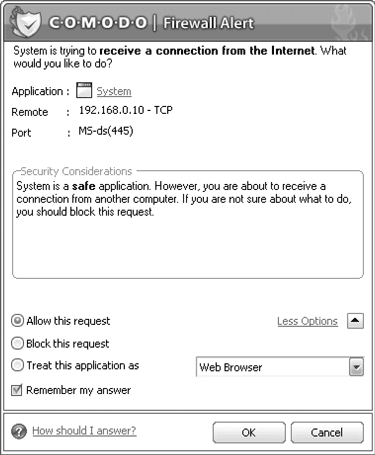
Guruch. 4.8. COMODO'dan foydalanuvchiga so'rov
Maydonning yuqori qismida Ilova so'rovda ishtirok etayotgan arizani ko'rsatadi, in Masofadan– Masofaviy tizim va protokolning IP manzili (TCP yoki UDP) va ichida Port– so‘rov qabul qilingan mahalliy tizimdagi port. Foydalanuvchi quyidagi variantlardan birini tanlashi mumkin:
Bu soʻrovga ruxsat bering– bu ulanishga ruxsat berish;
Ushbu so‘rovni bloklash– bu ulanishni bloklash;
Ushbu ilovaga shunday munosabatda bo'ling– ushbu ilovani qanday ko‘rishni ko‘rsating.
Ochiladigan ro'yxat yordamida oxirgi elementni tanlashda siz oldindan belgilangan qoidani belgilashingiz kerak. Agar bu tarmoq so'rovi bo'lsa - Veb-brauzer(veb-brauzer) FTP mijozi(FTP mijozi), Ishonchli ilova(Ishonchli ilova), Bloklangan ilova(Ilovani bloklash), Faqat chiquvchi(Faqat chiquvchi). Agar ushbu dastur bo'lsa O'rnatuvchi yoki yangilovchi(O'rnatish yoki yangilash) Ishonchli ilova, Windows tizimi ilovasi(Windows tizimi ilovasi) Izolyatsiya qilingan dastur(izolyatsiya qilingan dastur), Cheklangan dastur(cheklangan dastur). COMODO sizning tanlovingizni eslab qolishini ta'minlash uchun belgilash katagiga belgi qo'yilganligiga ishonch hosil qiling Mening javobimni eslab qoling. Tanlov amalga oshirilganda tugmani bosing KELISHDIKMI.
Mahalliy dasturni ishga tushirganda yoki boshqa kompyuter bilan ulanishga urinayotganda, foydalanuvchi qalqib chiquvchi oyna orqali xabardor qilinadi Xavfsizlik devori o'rganmoqda(4.9-rasm).

Guruch. 4.9. Xavfsizlik devori boʻyicha trening davom etmoqda
COMODO xavfsizlik devori interfeysi
Keling, asosiy fikrlarni ko'rib chiqaylik. Vizual ravishda dastur oynasi uch qismga bo'lingan. Yuqori qismida xavfsizlik devorining asosiy funktsiyalariga kirishni ta'minlaydigan to'rtta tugmachali panel mavjud. Joriy holat haqida qisqacha ma'lumot olish uchun bosing Xulosa(4.10-rasm).
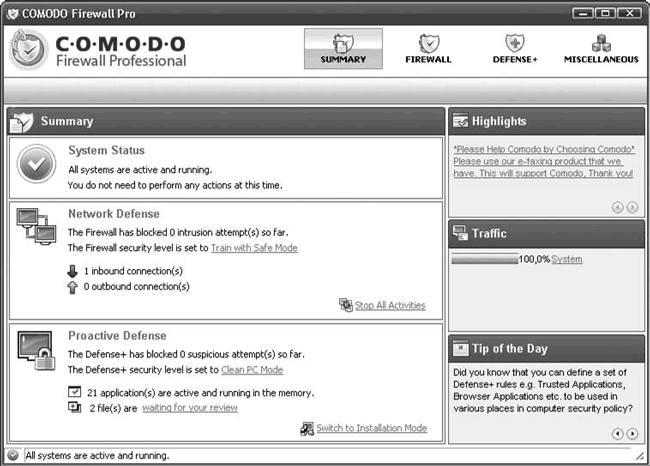
Guruch. 4.10. COMODO interfeysi
Dalada Tizim holati xavfsizlik devori holatini ko'rsatadi; Tizim yuklangandan so'ng, joriy sozlamalarni va ishlaydigan ilovalar va xizmatlarni tekshirish uchun biroz vaqt kerak bo'ladi, shundan so'ng u natijani ko'rsatadi. Agar hamma narsa yaxshi bo'lsa, siz yashil belgini ko'rasiz. Muammolar yuzaga kelsa, COMODO o'zi yechim taklif qiladi. Dalada Tarmoq himoyasi kiruvchi ulanish(lar) va chiquvchi ulanish(lar)ning umumiy sonini ko'rsatadi. Havolani bosish Barcha harakatlarni to'xtating, siz barcha ulanishlarni tezda bloklashingiz mumkin. Keyin bog'lanish Xavfsizlik devori xavfsizlik darajasi o'rnatilgan, joriy himoya darajasini ko'rsatadi. Unga bosish sizni sozlash oynasiga olib boradi Xavfsizlik devori xatti-harakatlari sozlamalari, unda siz beshta himoya darajasidan birini o'rnatish uchun slayderdan foydalanishingiz mumkin:
O‘chirilgan– tarmoq siyosati o‘chirilgan, barcha kiruvchi va chiquvchi trafikga ruxsat berilgan;
Trening rejimi- xavfsizlik devori o'rganish rejimida, ulanishlarni o'rnatadigan ilovalar haqidagi ma'lumotlar foydalanuvchi bilan bog'lanmasdan eslab qolinadi;
Xavfsiz rejimda mashq qiling- standart rejim; tarmoq siyosatlari yoqilgan, xavfsiz ilovalar tomonidan boshlangan chiquvchi trafik haqidagi ma'lumotlar eslab qolinadi, foydalanuvchi qalqib chiquvchi oyna orqali xabardor qilinadi, noma'lum dastur har qanday tarmoq ulanishini o'rnatishga harakat qilganda, foydalanuvchi so'rovni oladi;
Maxsus siyosat rejimi- bu rejim xavfsizlik devorini o'qitgandan so'ng tanlanishi kerak; u oddiygina belgilangan siyosatlarga amal qiladi, noma'lumlarni bloklaydi va qoidalarda tasvirlangan ulanishlarga ruxsat beradi;
Barcha rejimni bloklash– barcha ulanishlar uchun blokirovka rejimi.
Maydondagi raqamlarga e'tibor bering Ekranda ogohlantirishni maksimal… soniya ushlab turing– aynan necha soniyada ogohlantirish oynasi ko'rsatiladi. Agar kerak bo'lsa, bu erda boshqa qiymatni o'rnating. Yorliqda Ogohlantirish sozlamalari ogohlantirish darajalari o'rnatiladi. Asl qiymati past ( Past). Slayderdan foydalanish Ogohlantirish chastotasi darajasi, siz uni tarmoqdagi barcha voqealar haqida foydalanuvchini xabardor qiladigan tarzda yaxshilashingiz mumkin. O'zgarishlar kuchga kirishi uchun oynani yopishdan oldin tugmani bosishingiz kerak. Murojaat qiling.
Tarmoq ulanishlariga o'xshash, ichida Tarmoq himoyasi dalada Proaktiv mudofaa amaliy faoliyat ko'rsatiladi. Aloqa alohida qiziqish uyg'otadi sharhingizni kutaman(Ko'rib chiqishingizni kutmoqdamiz), uning yonida COMODO mustaqil qaror qabul qila olmaydigan fayllar soni ko'rsatiladi. Havolani bosing - oynada Mening kutilayotgan fayllarim(Mening tegishli fayllarim) ularning ro'yxati ko'rsatiladi. Har bir fayl uchun siz uning joylashgan joyini, kompaniyasini (agar mavjud bo'lsa) va holatini (masalan, yangi yoki o'zgartirilgan) bilib olishingiz mumkin. Agar mustaqil ravishda qaror qabul qilish qiyin bo'lsa, faylni katakcha bilan belgilang va tugmani bosing Axtarish, izlash(Qidirish) - xavfsizlik devori Internet ma'lumotlar bazasiga ulanadi va fayl haqidagi ma'lumotlarni qaytaradi. Ushbu faylni tasdiqlash uchun tugmani bosing Yuborish(Hozir), faylni roʻyxatdan oʻchirish uchun – tugmasi O'chirish(Oʻchirish) va tizimdan olib tashlash uchun – Tozalash(Toza). Tugma yordamida ga oʻtish(Ko'chirish) Faylni belgilangan joyga ko'chirish mumkin. Agar siz ushbu ro'yxatga faylni qo'lda qo'shishingiz kerak bo'lsa, tugmani ishlating Qo'shish, keyin diskdagi faylni tanlang ( Fayllarni ko'rib chiqish) yoki jarayon ( Ishlayotgan jarayonni ko'rib chiqish).
Bir qatorda havola Mudofaa xavfsizligi darajasi o'rnatilgan himoya tizimining rejimini o'zgartirishga imkon beradi, uning maqsadi yuqorida tavsiflanganlarga to'g'ri keladi. Optimal sukut bo'yicha ishlatiladi Kompyuterni tozalash rejimi, qaysi siyosatlar amalga oshiriladi. Ishonchli ilovalarni ishga tushirganda, COMODO siyosatga yangi ma'lumotlarni yozish orqali o'rganadi. Olib bo'lmaydigan muhitda bajariladigan fayllar ( Mening kutilayotgan fayllarim va yangilari) ishonchli hisoblanadi.
Tugmasini bosish orqali Xavfsizlik devori, siz xavfsizlik devori sozlamalariga kirishingiz, voqealar va ulanishlarni ko'rishingiz, ishonchli yoki taqiqlanganlar ro'yxatiga ilovalar qo'shishingiz va ishonchli va ishonchsiz tarmoqlarni belgilashingiz mumkin. Shunga o'xshash nuqtalar joylashgan Mudofaa+, faqat bu erda sozlamalar tarmoq ulanishlariga emas, balki ilovalarga tegishli. IN Turli xil siz sozlamalarni import/eksport qilishingiz, diagnostika qilishingiz va COMODO ishlashi uchun ba'zi umumiy parametrlarni o'rnatishingiz mumkin.
Bepul xavfsizlik devorlari ro'yxati juda keng. Boshqa echimlar qatorida biz xuddi shu nomdagi Fin kompaniyasidan Jetico Personal Firewall-ni tavsiya qilishimiz mumkin ( http://www.jetico.com/) yoki PC Tools Firewall Plus ( http://www.pctools.com/ru/firewall/). Ikkinchisi mahalliylashtirilgan interfeysga ega.
